- 1
- 1
- 0
- 0
- 0
- 0
Windows, mobil uygulamaları bilgisayarda kullanma imkanı sunarak kullanıcı deneyimini genişletti. Özellikle Android uygulamalarını Windows’ta çalıştırmak isteyenler için Amazon Appstore ve Windows Subsystem for Android (WSA) entegrasyonu, büyük bir fırsat sağlıyor.
Bu rehberde, kişisel deneyimlerden ve kolay anlaşılabilir adımlardan yola çıkarak Windows’a mobil uygulamaları ve Amazon Appstore’u yüklemeyi ve kullanmayı anlatacağım.
1. Windows Sürümünüzün Uyumlu Olduğundan Emin Olun
Öncelikle, Windows’un Amazon Appstore’u destekleyen sürümlerinden birini kullanıyor olmanız gerekiyor. Amazon Appstore’u yüklemek için Windows 11 sürümüne sahip olmalısınız. Windows 11’in gerekli güncellemelere sahip olduğundan emin olun:
- Ayarlar > Güncelleme ve Güvenlik bölümüne gidin ve güncellemeleri kontrol edin.
İlginizi Çekebilir —-> Android Uygulamaları Bilgisayarda Nasıl Kullanılır Nasıl Çalışır?
2. Microsoft Mağazası Üzerinden Amazon Appstore’u İndirin
Windows 11’in Amazon Appstore’u resmi olarak desteklemesi için, uygulama mağazasını Microsoft Store üzerinden indirmeniz gerekiyor:
- Microsoft Store‘u açın ve arama çubuğuna Amazon Appstore yazın.
- Amazon Appstore uygulamasını bulduktan sonra Yükle seçeneğine tıklayın.
Bu işlem, aynı zamanda bilgisayarınıza Windows Subsystem for Android (WSA) adı verilen bir altyapıyı yükleyecektir. Bu sistem, Windows’un Android uygulamaları çalıştırmasını sağlar.
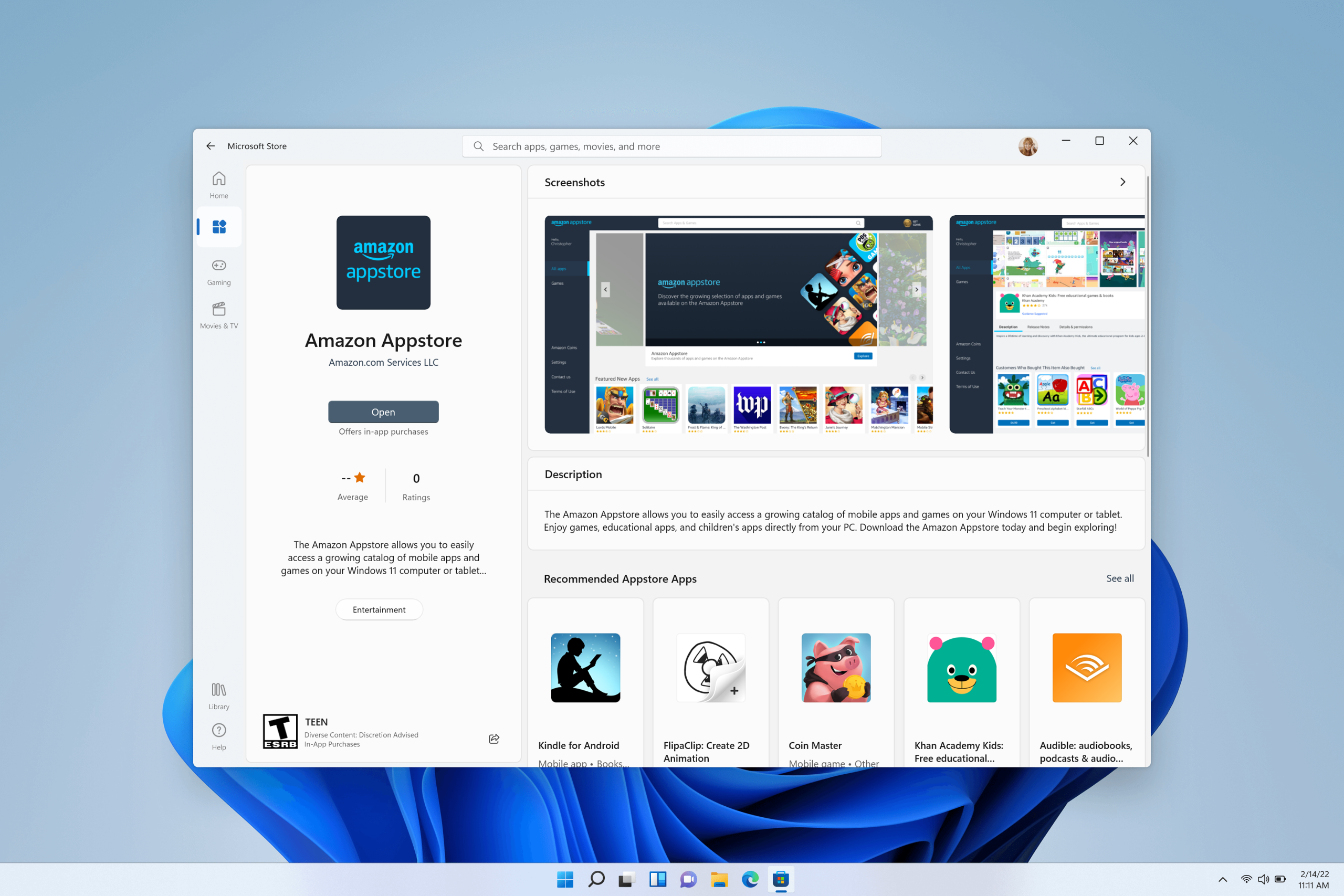
3. Windows Subsystem for Android (WSA) Ayarlarını Yapılandırın
WSA’yı doğru şekilde yapılandırarak, Android uygulamalarının performansını artırabilirsiniz. Ayarlar genellikle otomatik olarak yapılandırılmış olsa da bazı optimizasyonlar yapabilirsiniz:
- Başlat > Ayarlar > Uygulamalar > Windows Subsystem for Android adımlarını izleyerek ayarları kontrol edin.
- Geliştirici Modu gibi seçenekleri aktif hale getirerek uygulama geliştirme veya detaylı uygulama testleri yapmak isteyenler için faydalı olabilir.
4. Amazon Appstore’a Giriş Yapın ve Uygulamaları Keşfedin
Amazon Appstore’u açtığınızda, bir Amazon hesabıyla oturum açmanız istenecektir. Eğer Amazon hesabınız yoksa, hızlıca bir hesap oluşturabilirsiniz. Oturum açtıktan sonra, mağazada çeşitli uygulama ve oyunları görebilirsiniz:
- Popüler uygulamaları ve oyunları arama çubuğu veya kategori seçenekleriyle keşfedin.
- Yüklemek istediğiniz uygulamanın sayfasına gidin ve Yükle butonuna tıklayın.
5. Uygulamaları Windows’ta Kullanma
Yüklediğiniz uygulamalar, Windows’ta bir masaüstü uygulaması gibi çalışacaktır:
- Başlat Menüsüne giderek veya Masaüstü Kısayolları üzerinden doğrudan uygulamaları başlatabilirsiniz.
- Uygulamalar, Windows penceresi gibi ayrı bir pencerede açılır ve tam ekran modunda kullanılabilir.
Amazon Appstore’un sunduğu geniş uygulama yelpazesiyle, mobil deneyimleri bilgisayarınızda yaşamak oldukça akıcı ve keyifli hale gelir.
6. Kişisel İpuçları: Amazon Appstore’u Verimli Kullanma
Kendi deneyimlerimden birkaç ipucu paylaşmak isterim:
- Uygulama Güncellemelerini Takip Edin: Amazon Appstore’dan yüklediğiniz uygulamaların güncellemelerini düzenli kontrol ederek, en yeni özelliklere ve iyileştirmelere sahip olabilirsiniz.
- Performans Ayarları: Bilgisayar performansınız düşükse, WSA ayarlarında bellek kullanımını azaltarak daha akıcı bir deneyim sağlayabilirsiniz.
- Geliştirici Araçları: Özellikle yazılım geliştirme veya test amaçlı uygulamalarla ilgileniyorsanız, Geliştirici Modu’nu aktif etmek yararlı olabilir.
Amazon Appstore’un sunduğu bu özelliklerle Android uygulamalarını bilgisayarda kullanmak artık çok daha kolay ve kullanıcı dostu hale geliyor. Hem kişisel eğlence hem de iş amaçlı kullanım için oldukça geniş bir yelpazeye erişebiliyorsunuz.
Bu rehberi takip ederek Windows’ta mobil uygulamaların keyfini çıkarabilir ve Amazon Appstore’un sunduğu çeşitli içeriklerle dijital deneyiminizi zenginleştirebilirsiniz.

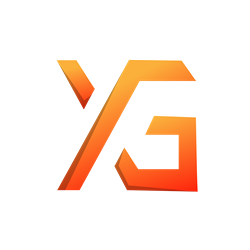
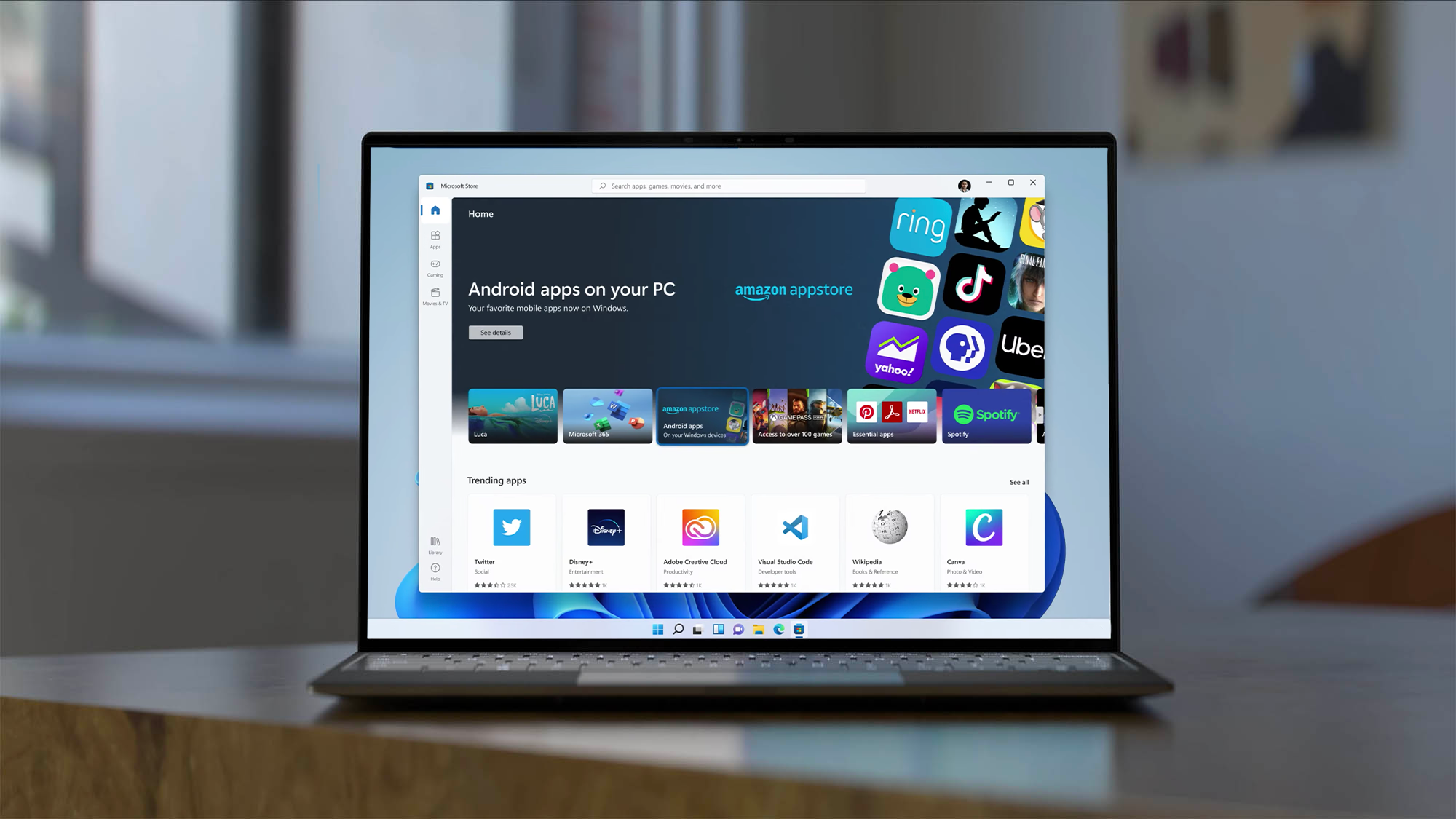
4 yorum
Apk dosyası yüklemek mümkün mü ?
Pek sağlıklı olacağını zannetmiyorum.
Maalesef ki Microsoft Store’dan kaldırılmış
Kısa bir süre önce vardı demek ki çok talep görmediği için kaldırıldı. Zaten Amazon Appstore uygulamaları sınırlı kısıtlı sayıda idi, muhtemelen bu sebepten dolayı kaldırılmışta olabilir.